Cómo evitar que pirateen tu cuenta
Para qué: para que no pirateen tu cuenta.
Si utilizas una contraseña corta y simple, los ciberdelincuentes pueden adivinarla y secuestrar tu cuenta. Una contraseña larga y compleja es más segura. Utiliza una contraseña segura que:
- Tenga al menos 8 caracteres.
- Contenga letras minúsculas y mayúsculas, números y caracteres especiales ($, @, etc.).
- No sea una palabra real o una frase fácil de adivinar.
- No sea igual a las contraseñas que utilizas para cualquier otra cuenta.
- No tenga información que los extraños puedan averiguar fácilmente (tu nombre, fecha de nacimiento, nombre de la mascota, etc., o los de tus familiares y amigos).
Para cambiar la contraseña:
- Abre el menú tocando el ícono en la esquina superior izquierda de la pantalla.
- Ve a la sección Configuración y privacidad.
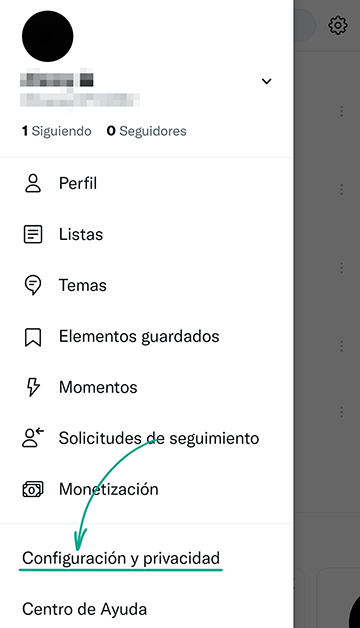
- Selecciona Cuenta.
- Toque Contraseña.
- Ingrese la contraseña actual de su cuenta de X(Twitter).
- Ingresa una contraseña segura nueva dos veces.
- Toca Actualizar contraseña.
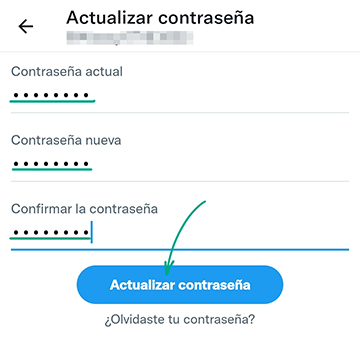
Para qué: para que no pirateen tu cuenta de ninguna manera.
X(Twitter) puede solicitarte que ingreses un código de un solo uso adicional cada vez que inicies sesión en tu cuenta. Si los ciberdelincuentes intentan piratear tu cuenta, no podrán iniciar sesión sin este código. El código se puede recibir de diferentes maneras: a través de un mensaje de texto (SMS) o mediante el uso de una app de autenticación.
Para habilitar la autenticación en dos fases:
- Abre el menú tocando el ícono en la esquina superior izquierda de la pantalla.
- Ve a la sección Configuración y privacidad.
- Seleccione Cuenta.
- Toque Seguridad.
- Selecciona Autenticación en dos fases.
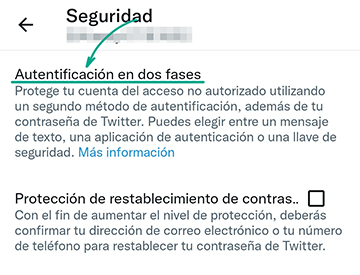
- Selecciona el método de autenticación:
- Mensaje de texto: recibe un código de un solo uso a través de un SMS.
- Aplicación de autentificación: se genera un código de un solo uso en una aplicación específica, como Authy o Google Authenticator.
- Clave de seguridad: se genera un código de un solo uso mediante el uso de un dispositivo de autorización USB, Bluetooth o NFC, como YubiKey.
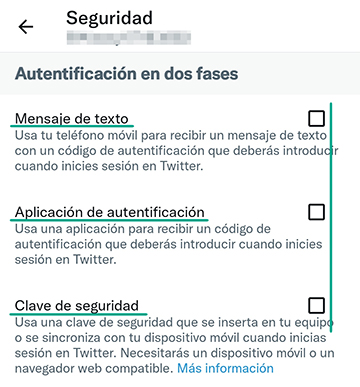
- Sigue las instrucciones en pantalla.
- Cuando se habilite la autenticación en dos fases, verás un cuadro de diálogo con un código de respaldo de un solo uso. Cópialo y guárdalo en un lugar seguro. Necesitarás este código para acceder a tu cuenta si pierdes tu teléfono. Ten en cuenta que puedes iniciar sesión con el código de respaldo solo en la versión web de X(Twitter).
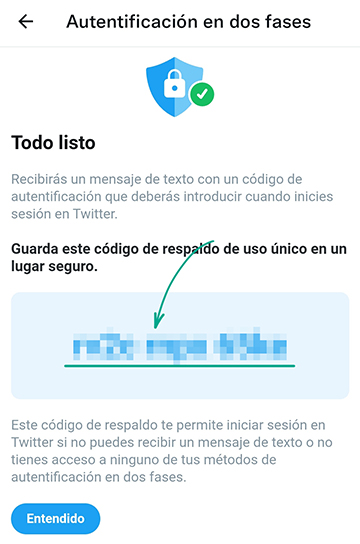
Puedes obtener el código más adelante al seleccionar Código de respaldo en la sección Métodos adicionales.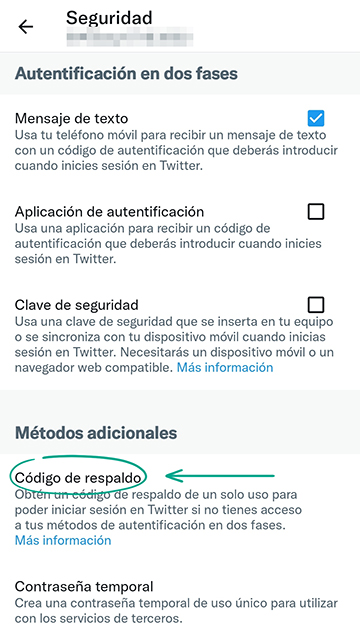
El lado negativo: si usas la autenticación basada en SMS, X(Twitter) puede usar el número de teléfono especificado para enviar anuncios dirigidos.
Para qué: para asegurarte de que seas la única persona que tiene acceso a la cuenta.
Puedes ver el historial de inicios de sesión y otras actividades realizadas en nombre de tu cuenta. Si detectas alguna actividad sospechosa, cambia inmediatamente tu contraseña y finaliza todas las sesiones activas excepto la actual.
Para comprobar la seguridad de tu cuenta:
- Abre el menú tocando el ícono en la esquina superior izquierda de la pantalla.
- Ve a la sección Configuración y privacidad.
- Selecciona Cuenta.
- Toca Aplicaciones y sesiones.
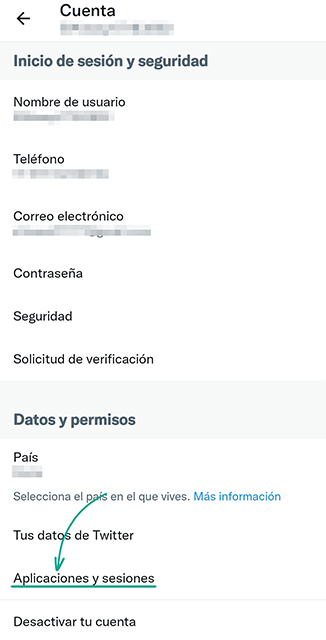
- Comprueba tus datos personales e historial de actividades en las secciones Cuenta e Historial de acceso a la cuenta.
Para finalizar todas las sesiones activas de X(Twitter) excepto la actual:
- Abre el menú tocando el ícono en la esquina superior izquierda de la pantalla.
- Ve a la sección Configuración y privacidad.
- Seleccione Cuenta.
- Toque Aplicaciones y sesiones.
- Selecciona Sesiones.
- Toca Cerrar todas las otras sesiones.
Para qué: para no revelar tu contraseña principal a servicios de terceros.
Utiliza una contraseña temporal si usas la cuenta de X(Twitter) para acceder a servicios de terceros. Te permite iniciar sesión, pero caduca en una hora. Aun cuando la contraseña temporal termine en las manos de los ciberdelincuentes, difícilmente podrán usarla a tiempo.
Solo se puede generar una contraseña temporal después de habilitar la autenticación de dos factores.
Para generar una contraseña temporal:
- Abre el menú tocando el ícono en la esquina superior izquierda de la pantalla.
- Ve a la sección Configuración y privacidad.
- Seleccione Cuenta.
- Toque Seguridad.
- Abre Autenticación en dos fases.
- Toca Contraseña temporal en la sección Métodos adicionales.
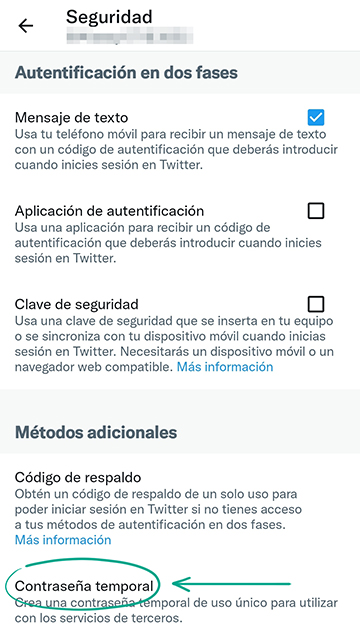
- Utiliza la contraseña generada para iniciar sesión.
Cómo mantener a las corporaciones fuera de tu negocio
Para qué: para utilizar los recursos del dispositivo con moderación y ocultarse de los ciberdelincuentes.
X(Twitter) detecta la ubicación aproximada de los usuarios en función de la dirección IP. Sin embargo, la app también puede recopilar información sobre tu ubicación exacta para que puedas geoetiquetar tus publicaciones y ver las recomendaciones y los anuncios dirigidos. Ten en cuenta que si geoetiqueta tu tweet una vez, todas las publicaciones subsiguientes se geoetiquetarán automáticamente hasta que deshabilites esta función.
La transmisión de los geodatos aumenta el uso del tráfico y agota la batería. La información sobre tu ubicación también puede ayudar a los ciberdelincuentes a realizar ataques de suplantación de identidad (phishing).
El seguimiento de la ubicación exacta está desactivado de forma predeterminada, pero se recomienda comprobar esta configuración.
- Abre el menú tocando el ícono en la esquina superior izquierda de la pantalla.
- Ve a la sección Configuración y privacidad.
- Selecciona Privacidad y seguridad.
- Ve a Ubicación exacta.
- Desactiva la marca de verificación que se encuentra junto a Ubicación exacta.
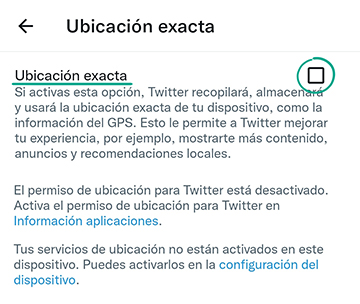
Es imposible eliminar las geoetiquetas de los tweets publicados anteriormente en la app para Android. Para ello, sigue las instrucciones de la versión web.
Desventaja: los servicios de terceros también pueden geoetiquetar tus tweets y no siempre te advierten de modo explícito.
Para qué: para minimizar el riesgo de una filtración.
X(Twitter) puede recopilar información sobre tu comportamiento, preferencias, intereses y ubicación, así como otros datos. No puedes bloquear el acceso a la información básica de la cuenta. Esto incluye el nombre de tu dispositivo, tu actividad en las redes sociales y tu ubicación aproximada. Esta información se utiliza para generar recomendaciones y anuncios dirigidos, así como para formar la fuente de noticias.
Sin embargo, X(Twitter) puede analizar datos e información adicionales. Por ejemplo, si inicias sesión regularmente en X(Twitter) desde tu dispositivo móvil y visitas sitios de viajes en la computadora aproximadamente al mismo tiempo y ambos dispositivos están conectados a la misma red, X(Twitter) puede suponer que ese dispositivo móvil y esa computadora te pertenecen y comenzará a mostrar anuncios de hoteles y agencias de viajes en la aplicación.
La información adicional incluye lo siguiente:
- Lugares que visitaste y coordenadas geográficas exactas.
- Información sobre tus otros navegadores y dispositivos, aunque no los hayas usado para iniciar sesión en X(Twitter).
- Información sobre direcciones de correo electrónico y números de teléfono que no están vinculados a X(Twitter), pero que pueden pertenecerte.
- Historial de navegación en línea.
- Historial de visualizaciones y tus intereses.
Los socios del servicio proporcionan parte de esta información. El propio X(Twitter) también puede compartirla con terceros. De forma predeterminada, la red social no recopila información ampliada, pero se recomienda que compruebes la configuración de todas formas.
Para evitar que la app recopile y utilice información personalizada:
- Abre el menú tocando el ícono en la esquina superior izquierda de la pantalla.
- Ve a la sección Configuración y privacidad.
- Selecciona Privacidad y seguridad.
- Ve a Personalización y datos.
- Desactiva el conmutador de alternancia en la parte superior de la pantalla.
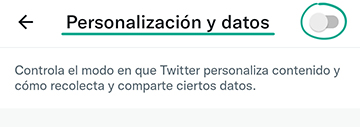
Ten en cuenta que esto no desactiva la personalización del contenido: X(Twitter) seguirá haciendo esto en función de la información disponible sobre ti y tu dispositivo.
Para qué: para que X(Twitter) tenga menos información sobre ti.
X(Twitter) almacena datos sobre tu comportamiento, pasatiempos y ubicaciones. A continuación, utiliza dichos datos para crear recomendaciones y anuncios dirigidos. Si te molestan los anuncios dirigidos, puedes eliminar esta información.
Para eliminar los datos guardados sobre tus intereses y ubicación:
- Abre el menú tocando el ícono en la esquina superior izquierda de la pantalla.
- Ve a la sección Configuración y privacidad.
- Selecciona Cuenta.
- Toca Tus datos de X(Twitter).
- En la sección Intereses y datos de anuncios, realiza lo siguiente:
- Toca Intereses de X(Twitter) y desmarca las casillas de verificación que se encuentran junto a todos los elementos de la lista.
- Toca Intereses inferidos a partir de los socios y desmarca las casillas de verificación que se encuentran junto a todos los elementos de la lista.
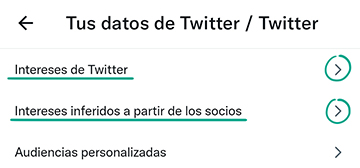
- En la sección Historial de la cuenta, selecciona Lugares donde estuviste y toca Eliminar.
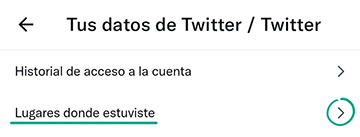
Desventaja: X(Twitter) puede agregar nueva información sobre tus intereses y preferencias en función de tu actividad en las redes sociales, por lo que se recomienda que revises esta lista con regularidad.
Cómo mantener a las corporaciones fuera de su negocio
Para qué: para utilizar los recursos del dispositivo con moderación y ocultarse de los ciberdelincuentes.
X(Twitter) detecta la ubicación aproximada de los usuarios en función de la dirección IP. Sin embargo, la app también puede recopilar información sobre tu ubicación exacta para que puedas geoetiquetar tus publicaciones y ver las recomendaciones y los anuncios dirigidos. Ten en cuenta que si geoetiqueta tu tweet una vez, todas las publicaciones subsiguientes se geoetiquetarán automáticamente hasta que deshabilites esta función.
La transmisión de los geodatos aumenta el uso del tráfico y agota la batería. La información sobre tu ubicación también puede ayudar a los ciberdelincuentes a realizar ataques de suplantación de identidad (phishing).
El seguimiento de la ubicación exacta está desactivado de forma predeterminada, pero se recomienda comprobar esta configuración.
- Abre el menú tocando el ícono en la esquina superior izquierda de la pantalla.
- Ve a la sección Configuración y privacidad.
- Selecciona Privacidad y seguridad.
- Ve a Ubicación exacta.
- Desactiva la marca de verificación que se encuentra junto a Ubicación exacta.
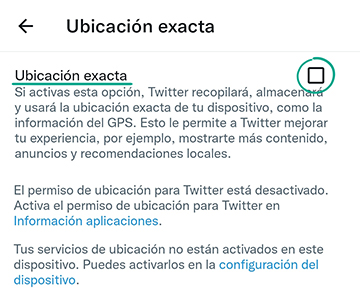
Es imposible eliminar las geoetiquetas de los tweets publicados anteriormente en la app para Android. Para ello, sigue las instrucciones de la versión web.
Desventaja: los servicios de terceros también pueden geoetiquetar tus tweets y no siempre te advierten de modo explícito.
Para qué: para utilizar los recursos del dispositivo con moderación y ocultarse de los ciberdelincuentes.
X(Twitter) detecta la ubicación aproximada de los usuarios en función de la dirección IP. Sin embargo, la app también puede recopilar información sobre tu ubicación exacta para que puedas geoetiquetar tus publicaciones y ver las recomendaciones y los anuncios dirigidos. Ten en cuenta que si geoetiqueta tu tweet una vez, todas las publicaciones subsiguientes se geoetiquetarán automáticamente hasta que deshabilites esta función.
La transmisión de los geodatos aumenta el uso del tráfico y agota la batería. La información sobre tu ubicación también puede ayudar a los ciberdelincuentes a realizar ataques de suplantación de identidad (phishing).
El seguimiento de la ubicación exacta está desactivado de forma predeterminada, pero se recomienda comprobar esta configuración.
- Abre el menú tocando el ícono en la esquina superior izquierda de la pantalla.
- Ve a la sección Configuración y privacidad.
- Selecciona Privacidad y seguridad.
- Ve a Ubicación exacta.
- Desactiva la marca de verificación que se encuentra junto a Ubicación exacta.
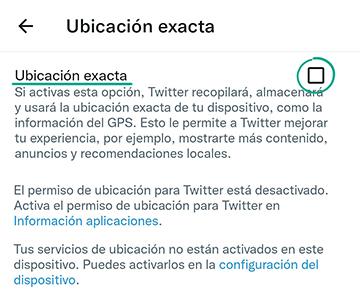
Es imposible eliminar las geoetiquetas de los tweets publicados anteriormente en la app para Android. Para ello, sigue las instrucciones de la versión web.
Desventaja: los servicios de terceros también pueden geoetiquetar tus tweets y no siempre te advierten de modo explícito.
Cómo derrotar a los spammers y trolls
Para qué: para limitar la comunicación no deseada.
De forma predeterminada, solo los usuarios a los que sigues pueden enviarte mensajes directos. Sin embargo, se recomienda comprobar esta configuración:
- Abre tu perfil tocando el ícono de menú en la esquina superior izquierda de la pantalla.
- Selecciona Configuración y privacidad.
- Toca Privacidad y seguridad.
- Ve a Mensajes Directos.
- Asegúrate de que el conmutador de alternancia Recibir solicitudes de mensajes esté desactivado.
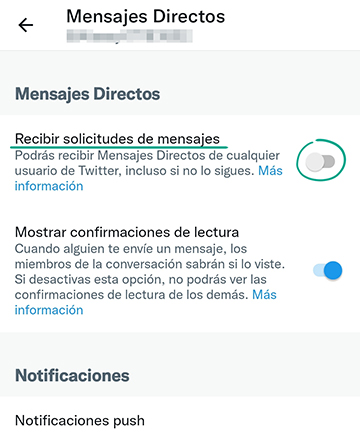
Esto no afectará a los usuarios con los que ya hayas iniciado conversaciones. Para evitar que te envíen mensajes directos, colócalos en la lista de rechazados.
Empresas y desarrolladores pueden enviarte mensajes directos para solicitarte tu ubicación o acceso a los archivos multimedia. Utilizan esta información para configurar las recomendaciones. Ten en cuenta que esta información se puede compartir con terceros, así que ten cuidado con dichas solicitudes.
Para qué: para mantener tu tranquilidad.
Puedes evitar que los tweets que contengan palabras específicas, hashtags y caras sonrientes aparezcan en tu fuente de noticias y notificaciones. Esto te permite ocultar publicaciones no deseadas.
Para configurar el filtro, sigue estos pasos:
- Abre la fuente de notificaciones (tocando el ícono de la campana).
- Toque el ícono del engranaje en la esquina superior derecha de la pantalla.
- Vaya a la sección Palabras silenciadas.
- Selecciona Palabras silenciadas.
- Toca el ícono con el signo + y agrega la palabra o los tweets que quieras ocultar.
- En la sección Silenciar de, elige dónde aplicar el filtro: a la cronología de inicio o a las notificaciones.
- En la sección Duración, selecciona el período de tiempo durante el que se aplicará el filtro.
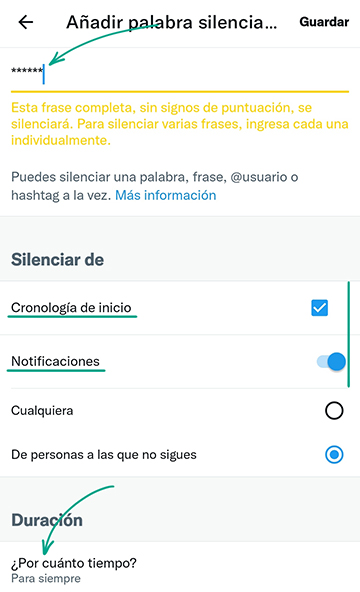
- Toca Guardar.
La opción “Para siempre” viene establecida de forma predeterminada para la cronología de inicio y las notificaciones. Además, ten en cuenta que el filtro no distingue entre mayúsculas y minúsculas.
Para qué: para excluir contenido gráfico y para adultos de la sección de notificaciones.
X(Twitter) puede filtrar contenido que determina ofensivo. Esta función está desactivada de forma predeterminada. Sin embargo, recomendamos comprobar la configuración:
- Abre el menú tocando el ícono en la esquina superior izquierda de la pantalla.
- Ve a la sección Configuración y privacidad.
- Selecciona Privacidad y seguridad.
- Si está marcada la opción Mostrar fotos y videos que puedan incluir contenido delicado, desactiva la marca de verificación.
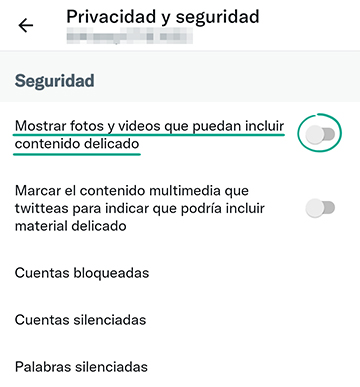
Ten en cuenta que seguirás viendo dicho contenido en los resultados de la búsqueda. Para evitar que X(Twitter) lo muestre en los resultados de la búsqueda:
- Abre el menú tocando el ícono en la esquina superior izquierda de la pantalla.
- Ve a la sección Configuración y privacidad.
- Selecciona Preferencias de contenido.
- Abre Configuración de búsqueda.
- Marca la casilla de verificación Ocultar contenido que pueda herir la sensibilidad de algunas personas
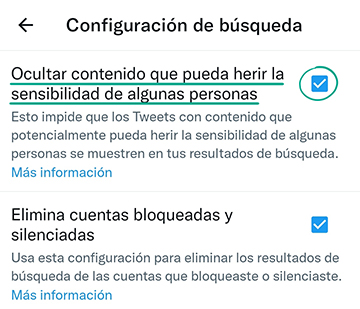
Para qué: para limitar la comunicación no deseada.
De forma predeterminada, solo los usuarios a los que sigues pueden enviarte mensajes directos. Sin embargo, se recomienda comprobar esta configuración:
- Abre tu perfil tocando el ícono de menú en la esquina superior izquierda de la pantalla.
- Selecciona Configuración y privacidad.
- Toca Privacidad y seguridad.
- Ve a Mensajes Directos.
- Asegúrate de que el botón interruptor Recibir solicitudes de mensajes esté desactivado.
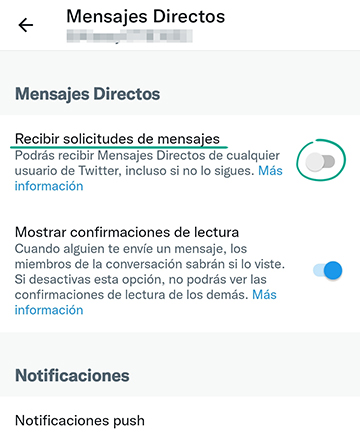
Esto no afectará a los usuarios con los que ya hayas iniciado conversaciones. Para evitar que te envíen mensajes directos, colócalos en la lista de rechazados.
Empresas y desarrolladores pueden enviarte mensajes directos para solicitarte tu ubicación o acceso a los archivos multimedia. Utilizan esta información para configurar las recomendaciones. Ten en cuenta que esta información se puede compartir con terceros, así que ten cuidado con dichas solicitudes.
Para qué: para mantener tu tranquilidad.
Puedes evitar que los tweets que contengan palabras específicas, hashtags y caras sonrientes aparezcan en tu fuente de noticias y notificaciones. Esto te permite ocultar publicaciones no deseadas.
Para configurar el filtro, siga estos pasos:
- Abre la fuente de notificaciones (tocando el ícono de la campana).
- Toque el ícono del engranaje en la esquina superior derecha de la pantalla.
- Vaya a la sección Palabras silenciadas.
- Selecciona Palabras silenciadas.
- Toca el ícono con el signo + y agrega la palabra o los tweets que quieras ocultar.
- En la sección Silenciar de, elige dónde aplicar el filtro: a la cronología de inicio o a las notificaciones.
- En la sección Duración, selecciona el período de tiempo durante el que se aplicará el filtro.
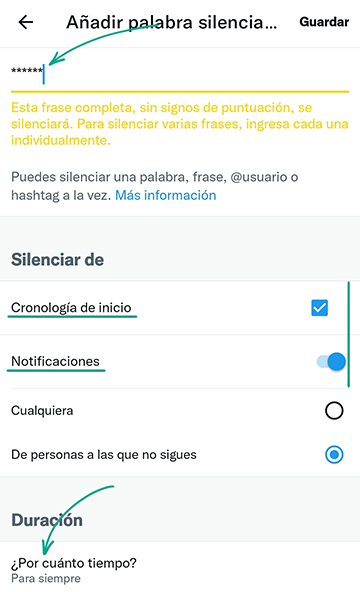
- Toca Guardar.
La opción “Para siempre” viene establecida de forma predeterminada para la cronología de inicio y las notificaciones. Además, ten en cuenta que el filtro no distingue entre mayúsculas y minúsculas.
Para qué: para obtener protección adicional contra el fraude.
La app para Android no te permite impedir que otros usuarios te agreguen a los equipos mediante el uso de TweetDeck. Para ello, sigue las instrucciones de la versión web de X(Twitter).
Cómo ocultar las publicaciones de personas no deseadas
Para qué: para deshacerte de las personas no deseadas en el espacio virtual.
Para evitar que un usuario específico vea tus tweets y los responda o te envíe mensajes directos, puedes bloquear a este usuario. El usuario bloqueado no podrá ver tu perfil ni comunicarse contigo.
Para bloquear a un usuario, sigue estos pasos:
- Ve al perfil del seguidor que quieras bloquear.
- Toca el ícono de los tres puntos en la esquina superior derecha de la pantalla.
- Selecciona Bloquear.
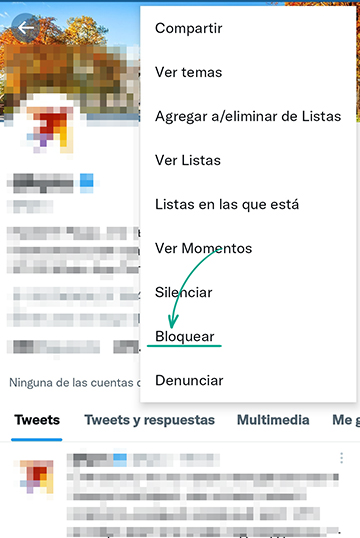
- Toca Eliminar en la ventana que se abre.
El usuario no recibirá ninguna notificación sobre el bloqueo. Sin embargo, si visitan tu perfil, verán que los tienes en la lista de rechazados. En este caso, el usuario bloqueado puede presentar una queja en tu contra y ver todos los tweets en los que lo mencionaste.
Puedes desbloquear un usuario bloqueado en cualquier momento (por ejemplo, si lo bloqueaste por error):
- Abre el menú tocando el ícono en la esquina superior izquierda de la pantalla.
- Ve a la sección Configuración y privacidad.
- Selecciona Privacidad y seguridad.
- Ve a la sección Cuentas bloqueadas.
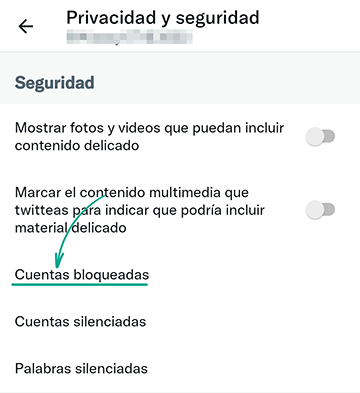
- Toca el botón Bloqueado junto al nombre de la cuenta que quieras desbloquear.
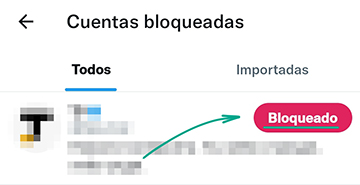
Ten en cuenta que, si uno de tus seguidores comparte el vínculo de la foto adjunta a tu tweet privado, la imagen será visible para todos los destinatarios.
Para qué: para evitar encontrarte con alguien que no quieres ver.
Aunque bloquees a un usuario, podrás ver tu cuenta en los resultados de la búsqueda. Para excluir las cuentas bloqueadas de los resultados de la búsqueda, sigue estos pasos:
- Abre el menú tocando el ícono en la esquina superior izquierda de la pantalla.
- Ve a la sección Configuración y privacidad.
- Selecciona Preferencias de contenido.
- Abre Configuración de búsqueda.
- Selecciona la casilla de verificación junto a Eliminar cuentas bloqueadas y silenciadas.

Cómo evitar que se expongan tus datos personales
Para qué: para evitar que tus datos de contacto acaben en manos de ciberdelincuentes en caso de filtración.
X(Twitter) puede usar tu lista de contactos telefónicos para sugerirte que sigas sus cuentas. El servicio también utiliza la información de la lista de contactos para crear anuncios dirigidos y formar tu fuente de noticias. Esta información puede compartirse con terceros, lo que aumenta el riesgo de filtración de datos.
Para desactivar la sincronización de contactos, sigue estos pasos:
- Abre el menú tocando el ícono en la esquina superior izquierda de la pantalla.
- Ve a la sección Configuración y privacidad.
- Seleccione Privacidad y seguridad.
- Vaya a la sección Visibilidad y contactos.
- Toca Eliminar todos los contactos. Esto elimina los datos recopilados por el servicio e impide la sincronización de los contactos.
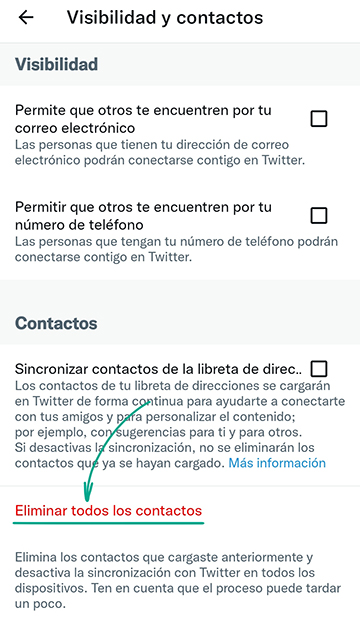
Después de eso, X(Twitter) dejará de sugerirte que sigas las cuentas de tus amigos de tu lista de contactos.
Ten en cuenta que incluso después de desactivar la sincronización, la app de X(Twitter) sigue teniendo permiso para acceder a tus contactos. Para revocar este permiso, sigue estos pasos:
- Abre Configuración en el dispositivo.
- Ve a la sección Apps y notificaciones.
- Toca Ver todas las apps y selecciona X(Twitter) en la lista.
- Selecciona Permisos.
- Toca Contactos y selecciona Denegar.
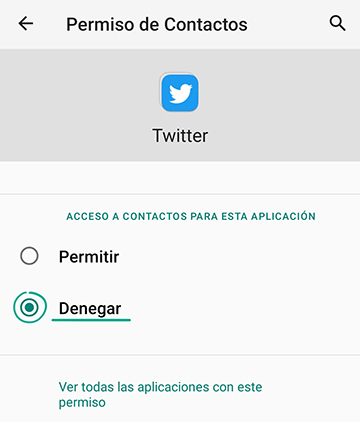
Para qué: para evitar que los ciberdelincuentes obtengan información confidencial.
De forma predeterminada, tus publicaciones son visibles para todo el mundo, incluso para las personas que no tienen una cuenta de X(Twitter). La información de las publicaciones puede ayudar a los ciberdelincuentes a realizar ataques de suplantación de identidad (phishing). Puedes limitar la visibilidad de tus tweets a todo el mundo, excepto a los seguidores aprobados.
Para limitar el acceso a tus publicaciones, sigue estos pasos:
- Abre el menú tocando el ícono en la esquina superior izquierda de la pantalla.
- Ve a la sección Configuración y privacidad.
- Selecciona Privacidad y seguridad.
- Activa el botón interruptor Protege tus Tweets.

Ahora, los usuarios de X(Twitter) que deseen leer tus publicaciones tendrán que enviar una solicitud y esperar tu aprobación.
Los tweets publicados anteriormente seguirán siendo públicos.
Además, las personas que estaban entre tus seguidores en el momento en que configuraste tu perfil privado seguirán viendo tus tweets.
Para qué: para evitar que los ciberdelincuentes usen esa información.
De forma predeterminada, otros usuarios de X(Twitter) pueden encontrar tu cuenta usando tu número de teléfono o dirección de correo electrónico. La información de tu perfil puede ayudar a los ciberdelincuentes a realizar ataques de suplantación de identidad (phishing), por lo que te recomendamos que deshabilites esta función.
Para impedir que los usuarios encuentren tu cuenta utilizando tu número de teléfono o tu dirección de correo electrónico, sigue estos pasos:
- Abre el menú tocando el ícono en la esquina superior izquierda de la pantalla.
- Ve a la sección Configuración y privacidad.
- Seleccione Privacidad y seguridad.
- Vaya a la sección Visibilidad y contactos.
- Desactive las marcas de verificación junto a:
- Permite que otros te encuentren por tu correo electrónico.
- Permitir que otros te encuentren por tu número de teléfono.
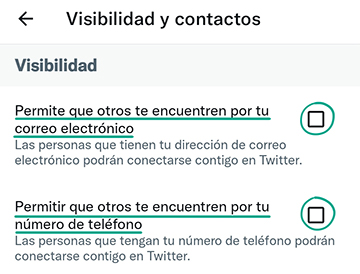
El lado negativo: a otros usuarios les será más difícil encontrar tu cuenta de X(Twitter).
Para qué: para evitar que tus datos de contacto acaben en manos de ciberdelincuentes en caso de filtración.
X(Twitter) puede usar tu lista de contactos telefónicos para sugerirte que sigas sus cuentas. El servicio también utiliza la información de la lista de contactos para crear anuncios dirigidos y formar tu fuente de noticias. Esta información puede compartirse con terceros, lo que aumenta el riesgo de filtración de datos.
Para desactivar la sincronización de contactos, sigue estos pasos:
- Abre el menú tocando el ícono en la esquina superior izquierda de la pantalla.
- Ve a la sección Configuración y privacidad.
- Seleccione Privacidad y seguridad.
- Vaya a la sección Visibilidad y contactos.
- Toca Eliminar todos los contactos. Esto elimina los datos recopilados por el servicio e impide la sincronización de los contactos.
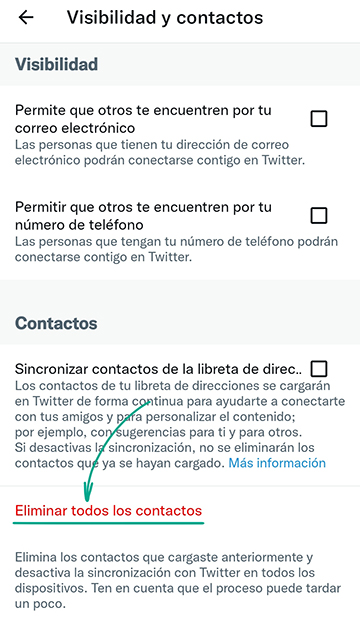
Después de eso, X(Twitter) dejará de sugerirte que sigas las cuentas de tus amigos de tu lista de contactos.
Ten en cuenta que incluso después de desactivar la sincronización, la app de X(Twitter) sigue teniendo permiso para acceder a tus contactos. Para revocar este permiso, sigue estos pasos:
- Abre Configuración en el dispositivo.
- Ve a la sección de Aplicaciones y notificaciones.
- Toca Ver todas las apps y selecciona X(Twitter) en la lista.
- Selecciona Permisos.
- Toca Contactos y selecciona Denegar.
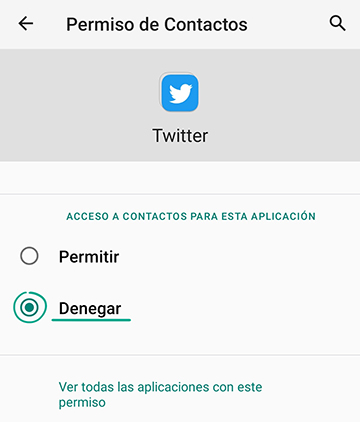
Para qué: para ver qué información tiene X(Twitter) sobre ti y crear una copia de seguridad de los datos importantes.
X(Twitter) puede generar para ti un archivo con todos tus datos de perfil. Esto te permitirá averiguar qué tipo de información recopila el servicio sobre ti, y podrás guardarlo en caso de que tu cuenta se bloquee, se elimine o la pirateen.
Para descargar el archivo con tus datos:
- Abre el menú tocando el ícono en la esquina superior izquierda de la pantalla.
- Ve a la sección Configuración y privacidad.
- Selecciona Cuenta.
- Toca Tus datos de X(Twitter).
- En la sección Descargar el archivo, escribe la contraseña de tu cuenta de X(Twitter).
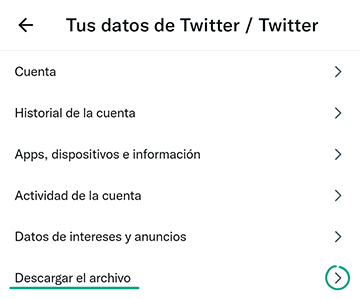
- Toca Solicitar archivo junto a X(Twitter) y espera recibir una notificación o correo electrónico.
- Tras recibir un mensaje de confirmación, toca Solicitar archivo junto a X(Twitter).
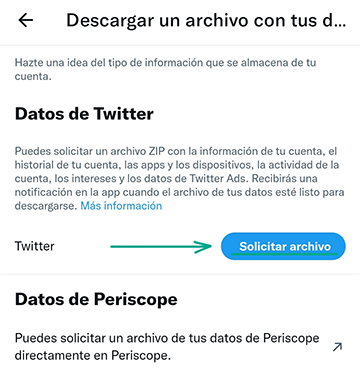
Aquí también puedes descargar los datos de tu cuenta de Periscope (si utilizas Periscope para emisiones directas en X(Twitter)).
Puede llevar varios días preparar el archivo. Se enviará un vínculo de descarga a tu dirección de correo electrónico. Ten en cuenta que puedes solicitar una descarga de datos hasta una vez cada 30 días.
Para qué: para controlar quién tiene acceso a información sobre ti.
De forma predeterminada, todos los usuarios de X(Twitter) pueden etiquetarte en fotos. Si una persona que sigues te etiqueta, este tweet aparecerá en tu cronología. De esta manera, tu información puede estar disponible para personas desconocidas. Puedes bloquear a los usuarios para que no etiqueten tu perfil cuando publiquen imágenes.
Para evitar que otros usuarios te etiqueten en las fotos:
- Abre el menú tocando el ícono en la esquina superior izquierda de la pantalla.
- Ve a la sección Configuración y privacidad.
- Selecciona Privacidad y seguridad.
- Toca Etiquetado de fotos y desactiva la casilla.
Vea las fotos en las que se lo etiquetó en la sección Menciones en la fuente de notificaciones (ícono de la campana). Si es necesario, puedes eliminar la etiqueta:
- Toca el ícono de la flecha a la derecha del nombre del autor del tweet.
- Selecciona Eliminar etiqueta de la foto.
- Toca Eliminar nuevamente para confirmar tu selección.
Para qué: para evitar que tu información personal termine en las manos equivocadas.
Los ciberdelincuentes pueden utilizar los datos de tu cuenta para realizar ataques de suplantación de identidad (phishing), y X(Twitter) puede utilizarlos para configurar anuncios y recomendaciones. Puedes limitar el alcance de la información disponible públicamente o abstenerte de especificar tu información real.
Para cambiar los datos del perfil:
- Abre el menú tocando el ícono en la esquina superior izquierda de la pantalla.
- Selecciona Perfil.
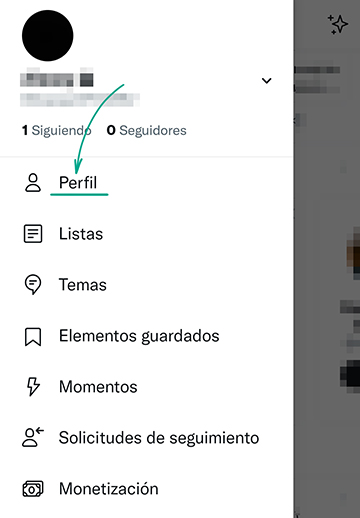
- Toca Editar perfil o Configurar perfil según el botón que veas:
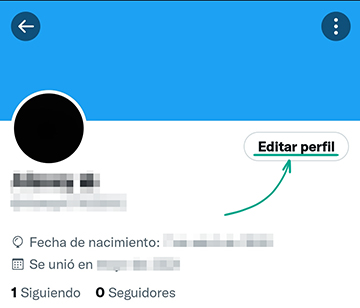
- Después de tocar Configurar perfil, sube como foto de perfil alguna imagen que impida determinar que la cuenta te pertenece específicamente a ti. Puedes omitir otros pasos de la configuración de la página. Toca Ver perfil y ahora verás el botón Editar perfil.
- Después de tocar Editar perfil, toca la foto de perfil y sube alguna imagen que impida determinar que la cuenta te pertenece específicamente a ti.
- En el campo Nombre, ingresa un alias.
- Elimina los datos de los campos:
- Biografía.
- Ubicación.
- Sitio web.
- Toca tu fecha de nacimiento en la parte inferior de la pantalla.
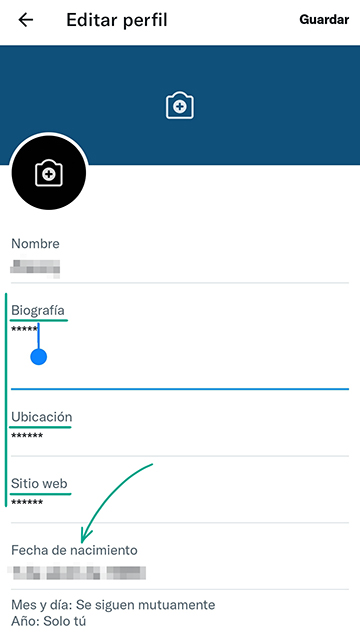
- Toca Eliminar fecha de nacimiento y confirma tu selección.
- Luego toca Guardar en la esquina superior derecha de la pantalla.
Para qué: para minimizar el riesgo de una filtración.
Si vinculaste otros sitios o apps a X(Twitter) (como apps para encontrar seguidores o contar tweets), estos pueden acceder a tus datos. En algunos casos, también pueden seleccionar Me gusta en publicaciones, y seguir cuentas o dejar de seguirlas en tu nombre.
Normalmente, estos sitios y apps no te informan de forma explícita sobre los permisos específicos que les concedes.
Puedes rechazar el acceso a tus datos a apps y sitios de terceros para descartar cualquier actividad no autorizada en tu cuenta y reducir el riesgo de filtración de datos.
Para desactivar el acceso a tu cuenta para servicios y apps de terceros:
- Abre el menú tocando el ícono en la esquina superior izquierda de la pantalla.
- Ve a la sección Configuración y privacidad.
- Seleccione Cuenta.
- Toque Aplicaciones y sesiones.
- Selecciona Aplicaciones conectadas.
- Consulta la lista de apps y sitios que tienen acceso a tu perfil y bloquea los que no usas:
- Toca la flecha de la derecha junto a la aplicación.
- Selecciona Revocar los permisos de la aplicación.
Cómo deshacerse de las notificaciones no deseadas
Para qué: para evitar distracciones.
X(Twitter) te envía notificaciones sobre las actividades más interesantes de los otros usuarios de forma predeterminada (en opinión del servicio). Si estas notificaciones te parecen innecesarias, puedes impedir que la app te notifique las actividades de determinadas categorías de usuarios, por ejemplo, los que no confirmaron tus datos de contacto (con frecuencia, los spammers evitan hacerlo para ahorrar tiempo).
- Abre el menú tocando el ícono en la esquina superior izquierda de la pantalla.
- Ve a la sección Configuración y privacidad.
- Selecciona Notificaciones.
- Marca la casilla de verificación que se encuentra junto a Filtro de calidad.
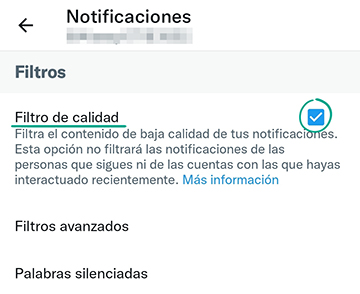
- Toca Filtros avanzados y selecciona las casillas de verificación que se encuentran junto a:
- A las que no sigues.
- Que no te siguen.
- Cuya cuenta es nueva.
- Que aún usan la foto de perfil predeterminada.
- Que no confirmaron su correo electrónico.
- Que no confirmaron su número de teléfono.
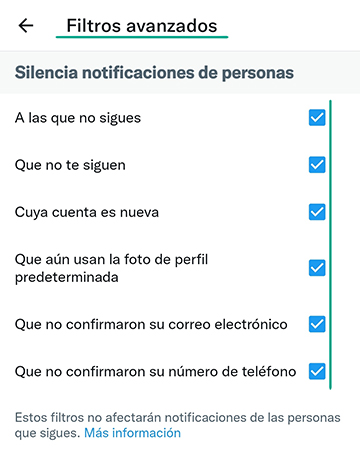
El lado negativo: el filtro no se aplica a las cuentas que sigues o con las que has interactuado recientemente.
Para qué: para evitar distracciones.
X(Twitter) puede enviarte notificaciones push, mensajes de texto o correos electrónicos. Algunas de las notificaciones son materiales de marketing sobre productos recomendados, incluso de socios de X(Twitter).
Para dejar de recibir estas notificaciones, sigue estos pasos:
- Abre el menú tocando el ícono en la esquina superior izquierda de la pantalla.
- Ve a la sección Configuración y privacidad.
- Seleccione Notificaciones.
- Vaya a la sección Notificaciones de correo electrónico y desactive las casillas de verificación que se encuentran junto a:
- Noticias sobre actualizaciones de productos y funciones de X(Twitter).
- Noticias de X(Twitter) sobre los productos de los socios y otros servicios de terceros.
- Participación en encuestas de investigación de X(Twitter).
- Sugerencias basadas en las cuentas que empezaste a seguir recientemente.
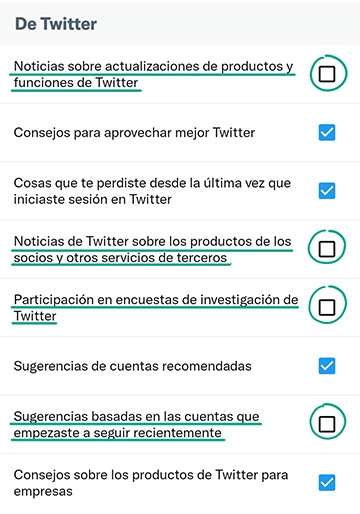
Te recomendamos que revises otras categorías de notificación y desactives las que no deseas recibir.
El lado negativo: algunas notificaciones pueden tener información sobre las características del servicio y consejos útiles sobre cómo utilizar la plataforma.
Para qué: para evitar distracciones.
X(Twitter) te envía notificaciones sobre las actividades más interesantes de los otros usuarios de forma predeterminada (en opinión del servicio). Si estas notificaciones te parecen innecesarias, puedes impedir que la app te notifique las actividades de determinadas categorías de usuarios, por ejemplo, los que no confirmaron tus datos de contacto (con frecuencia, los spammers evitan hacerlo para ahorrar tiempo).
- Abre el menú tocando el ícono en la esquina superior izquierda de la pantalla.
- Ve a la sección Configuración y privacidad.
- Selecciona Notificaciones.
- Marca la casilla de verificación que se encuentra junto a Filtro de calidad.
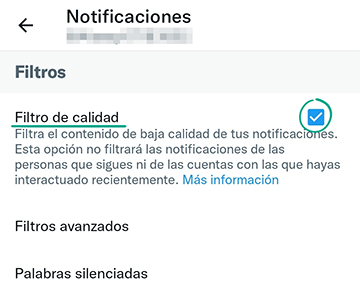
- Toca Filtros avanzados y selecciona las casillas de verificación que se encuentran junto a:
- A las que no sigues.
- Que no te siguen.
- Cuya cuenta es nueva.
- Que aún usan la foto de perfil predeterminada.
- Que no confirmaron su correo electrónico.
- Que no confirmaron su número de teléfono.
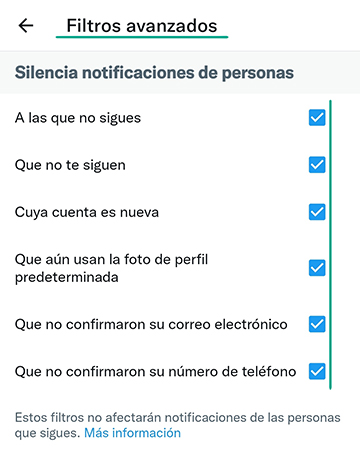
El lado negativo: el filtro no se aplica a las cuentas que sigues o con las que has interactuado recientemente.







